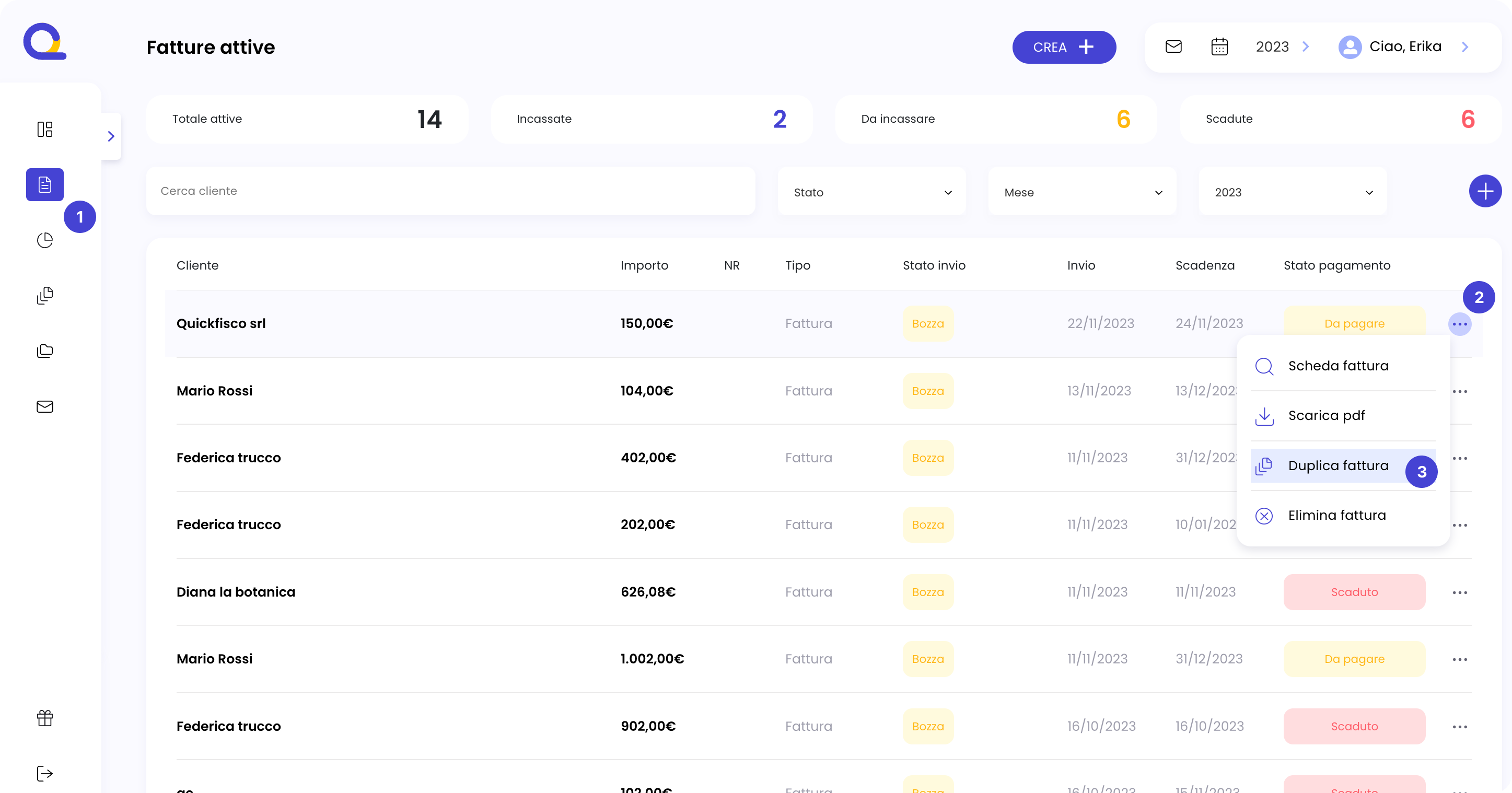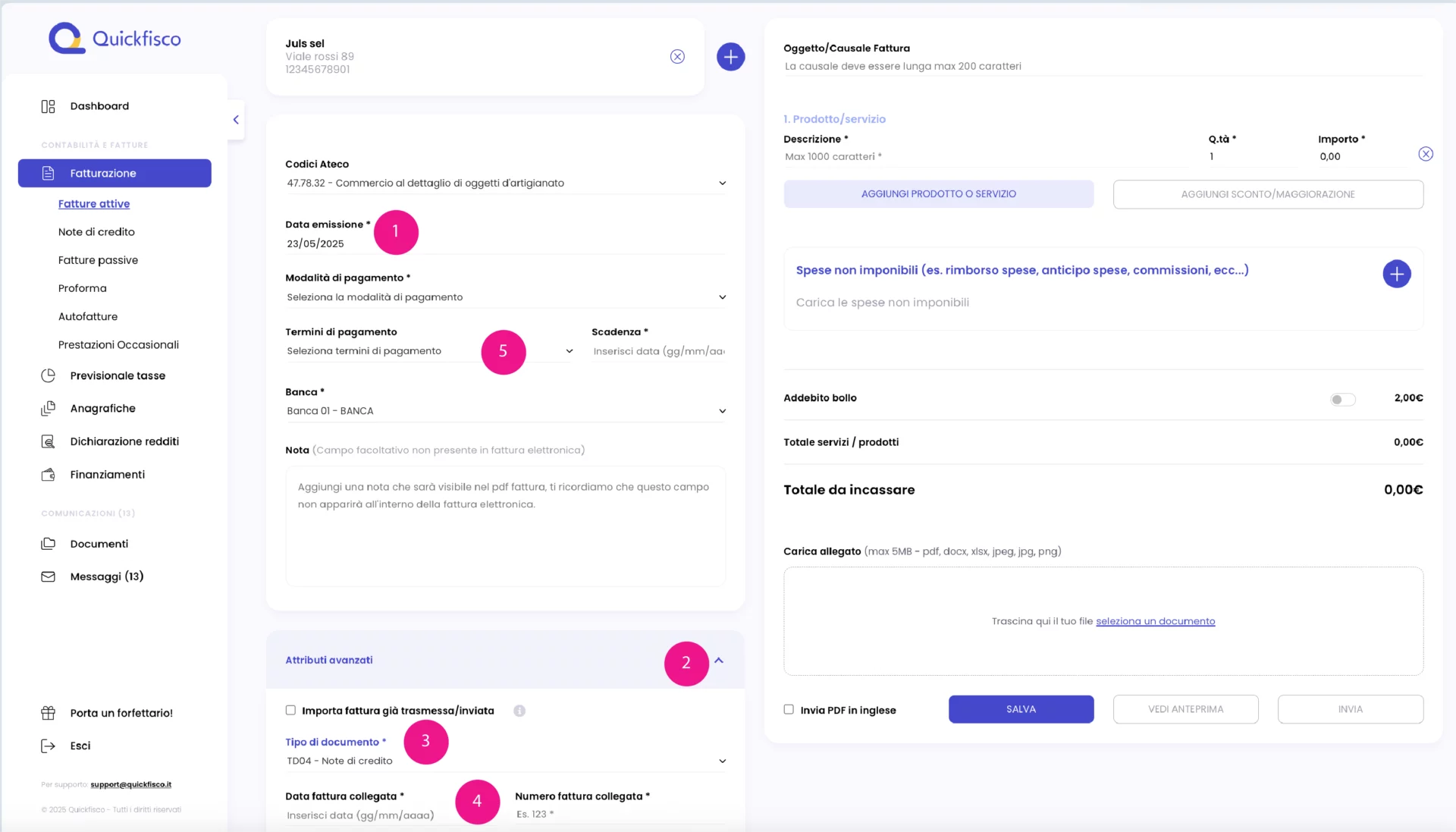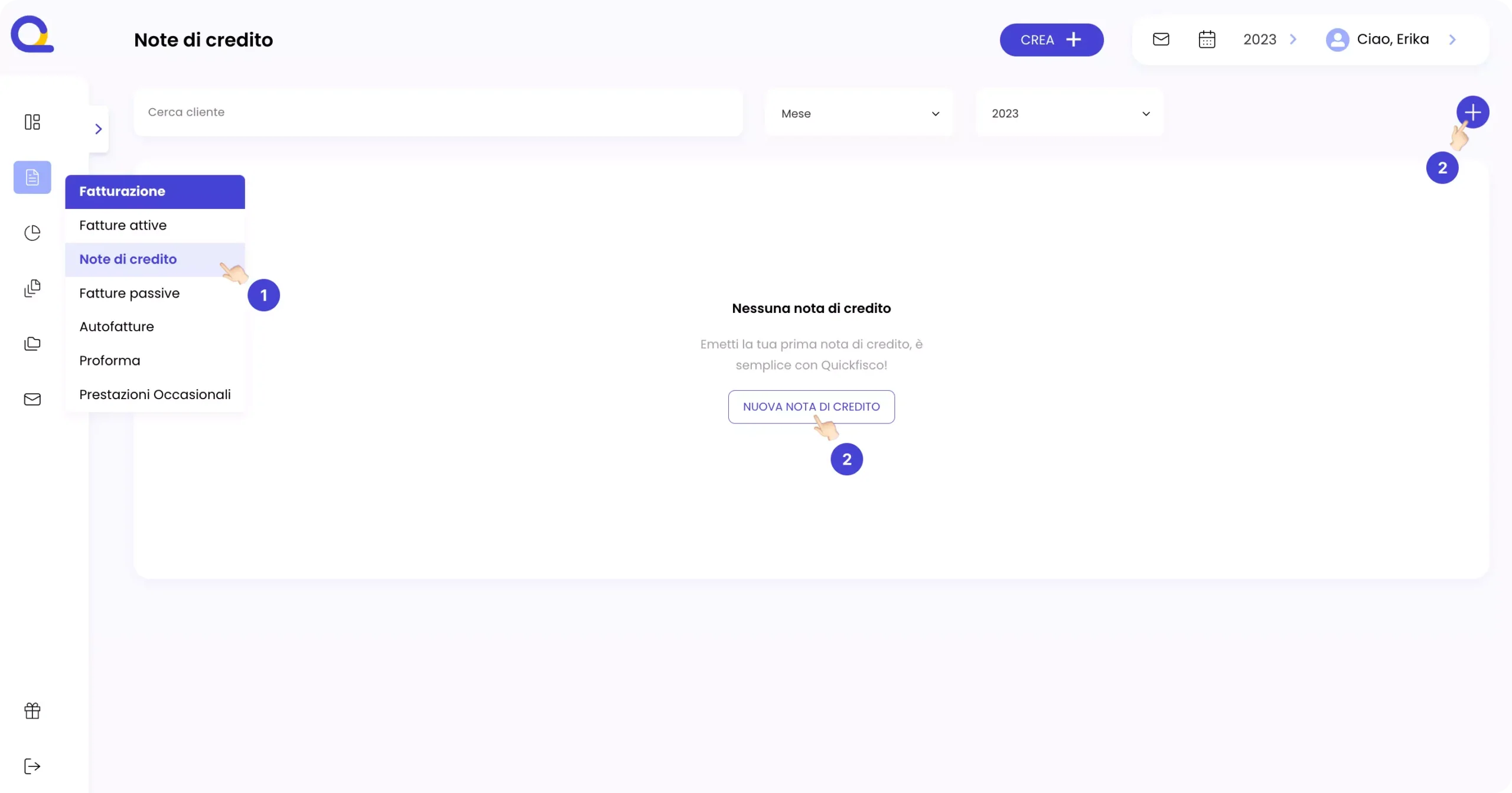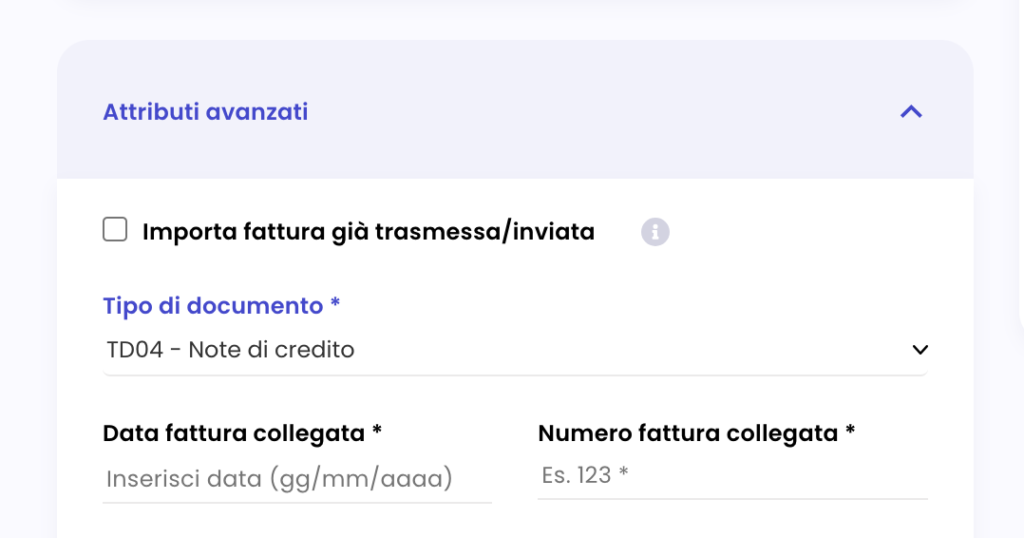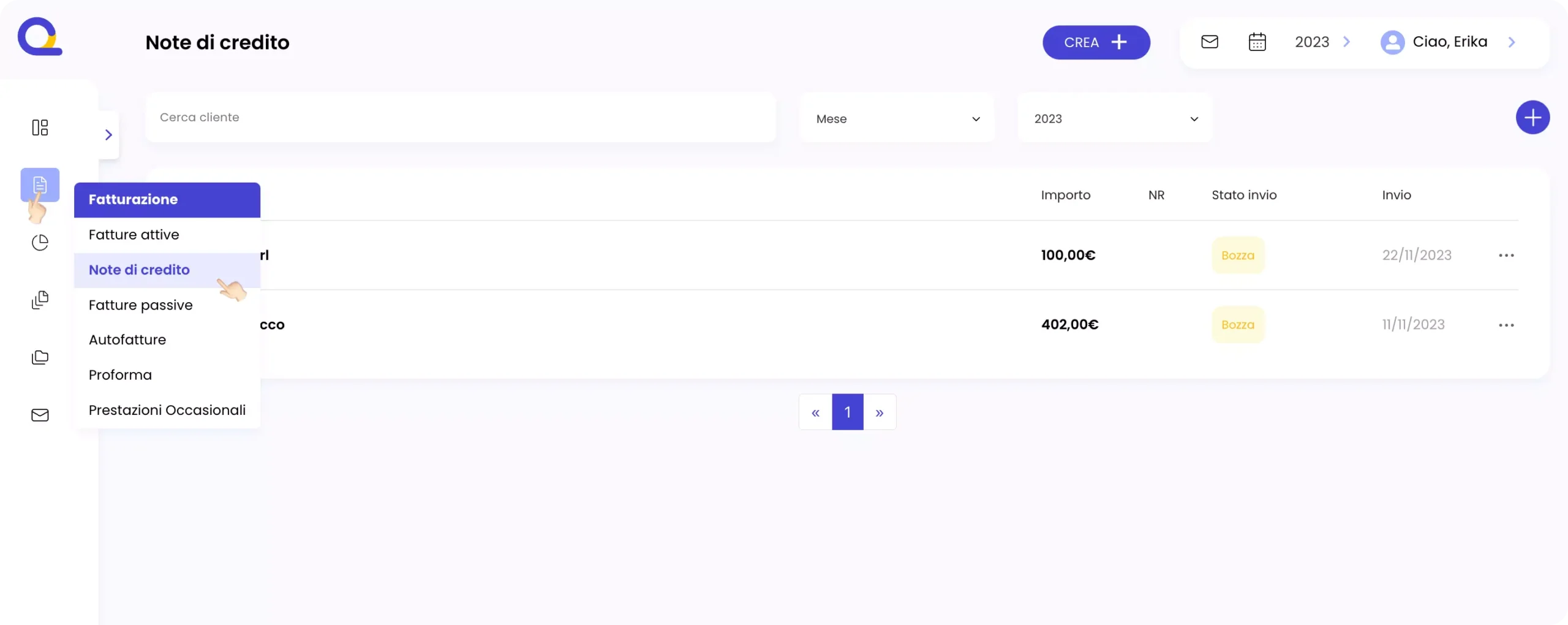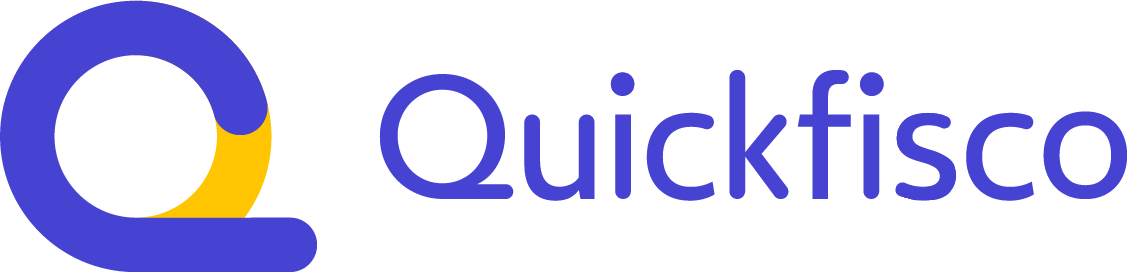Con questa guida imparerai cosa sono e come gestire le Note di Credito su Quickfisco, ti aiuteremo a gestirle step by step all’interno dell’app.
Sei prontə per iniziare? Cominciamo subito! 🚀
Cos’è la Nota di Credito e quando emetterla?
La nota di credito è un documento che rettifica una fattura che contiene uno o più errori. Quindi può annullare una fattura sia per l’intero importo che per un importo parziale. Hai tempo 12 mesi dalla data di emissione della fattura di riferimento che si vuole stornare, per emettere la relativa nota di credito.

Se hai emesso una fattura inserendo il contributo previdenziale e l’addebito bollo o solo uno dei due, e hai sbagliato gli importi, dovrai emettere unicamente una nota di credito a storno totale e riemettere una nuova fattura corretta. La nota di credito a storno parziale è possibile utilizzarla qualora l’importo della fattura emessa sia più alto, ma senza che vi siano contributo previdenziale e/o addebito bollo presenti.
Vediamo insieme i casi in cui puoi emetterla:
- Puoi emetterla nel caso in cui c’è un errore nella fattura che hai trasmesso in formato elettronico (per esempio, sull’importo, sul cliente, sulla descrizione della prestazione ecc.).
- Una mancata o incompleta prestazione rispetto a quanto stabilito inizialmente tra le parti (tu e il tuo cliente)
- Puoi emetterla se c’è un mancato inserimento di sconto nella fattura
- Se il pagamento non è mai avvenuto (non ti è mai stata saldata la fattura per motivi vari)
Emettere una Nota di Credito: duplicare fattura già esistente
Vediamo insieme gli step da seguire:
- Vai all’interno della pagina della lista Fattura Attive
- Seleziona la fattura per la quale emettere una nota di credito
- Clicca sui 3 pallini laterali e selezionare Duplica Fattura
Apri la scheda della fattura duplicata e modificala come di seguito:
- Aggiorna la data di emissione con la data di “oggi”
- In fondo alla pagina, clicca su “Attributi avanzati”
- Seleziona il tipo di documento “TD04 – Nota di Credito”
- Aggiungi la “Data fattura collegata” (quella della fattura che stai stornando) e il “Numero fattura collegata” (ovvero il numero della fattura che stai stornando)
- Modifica i termini di pagamento inserendo “Vista Fattura”
- Prima di inviare la Nota di credito, verifica che le informazioni nel pdf di anteprima siano corrette cliccando su VEDI ANTEPRIMA.
Se è tutto corretto, procedi all’invio.
Emettere una Nota di Credito: creare una nota di credito da zero
Fai accesso su Quickfisco con la tua email e la tua password e segui questo passaggi:
- Vai sul menù a sinistra e clicca su Fatture e poi clicca su Note di Credito. Si aprirà la sezione dedicata alle fatture.
- Qui potrai aggiungere la tua prima nota di credito cliccando sul pulsante Nuova Nota di Credito. Dalla seconda nota di credito in poi potrai cliccare sul pulsante “+” a destra.
- Seleziona il cliente al quale emettere la Nota di credito
- Compila tutti i campi di riferimento uguali a quelli della relativa fattura che devi stornare (descrizione, metodo di pagamento, quantità, importo, contributo previdenziale se presente in fattura, addebito bollo se presente in fattura)
- Inserisci come termini di pagamento “Vista Fattura” a prescindere dal termine di pagamento che c’era in fattura
- In fondo alla pagina, alla sezione “Attributi avanzati” aggiungi la “Data fattura collegata” (quella della fattura che stai stornando) e il “Numero fattura collegata” (ovvero il numero della fattura che stai stornando)
6. Ricordati sempre di cliccare su Salva!
Ora puoi guardare l’anteprima del pdf cortesia e, se tutto corretto, premere Invia
Dove trovo la Nota di Credito emessa?
Le note di credito emesse le troverai cliccando all’interno della sezione Fatture e poi all’interno della sezione Nota di Credito.
La numerazione è diversa rispetto alla principale legata alle FATTURE ELETTRONICHE ATTIVE (trattandosi di una numerazione a parte) e inizierà di nuovo dal numero “1”.
ATTENZIONE!
Se emetti una Nota di credito, ricorda che bisognerà “Stornare” la fattura associata (solo se la nota di credito storna totalmente l’importo in fattura).
In merito a questo punto leggi la Guida Stati di Pagamento.
CONGRATULAZIONI 🎉
Ora ne sai più di noi sulle note di credito 😎